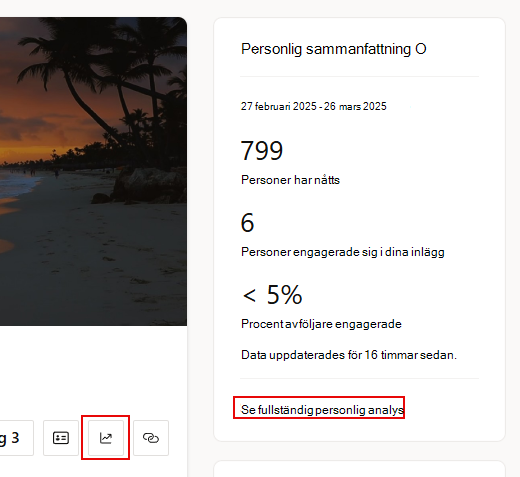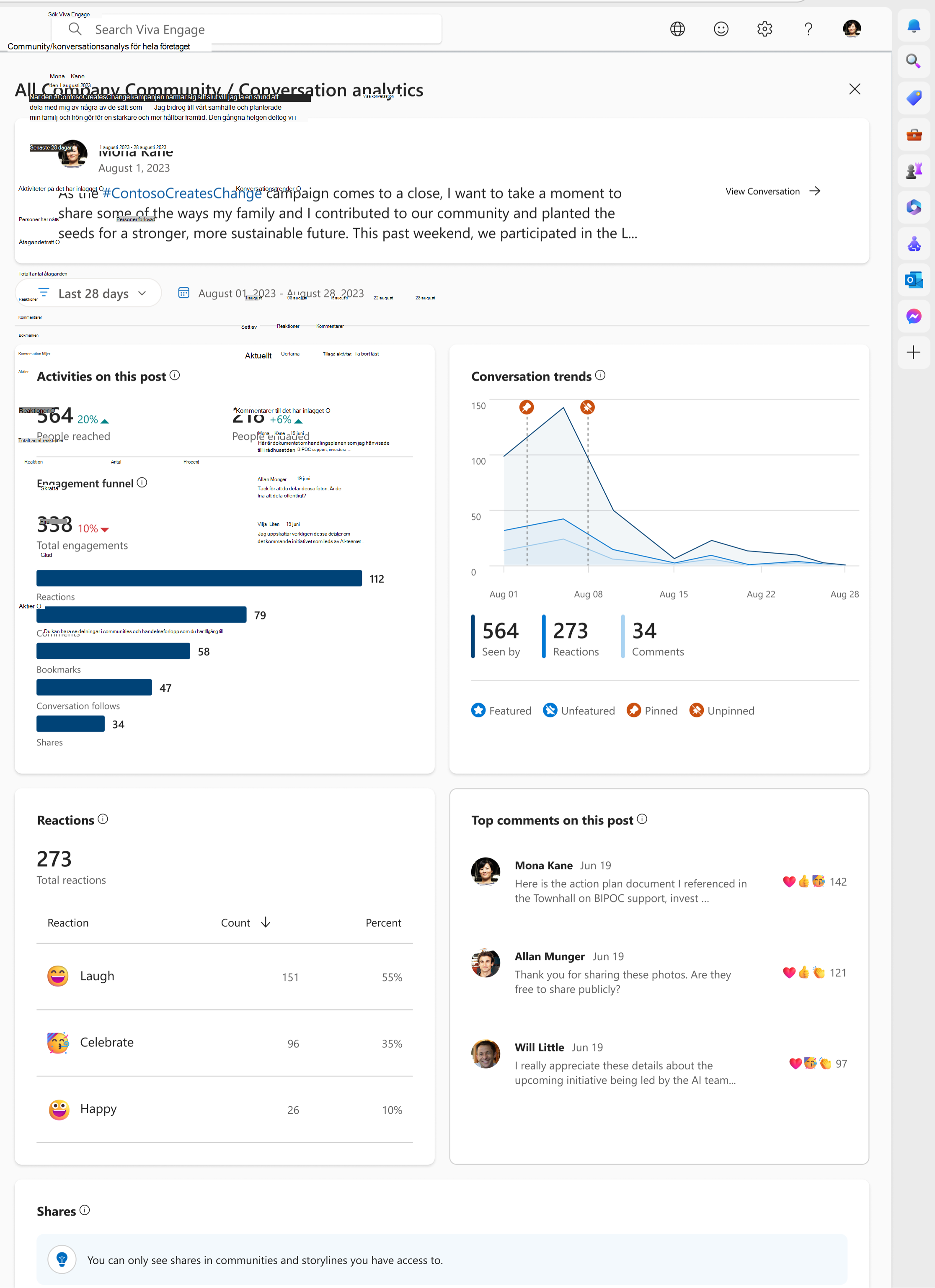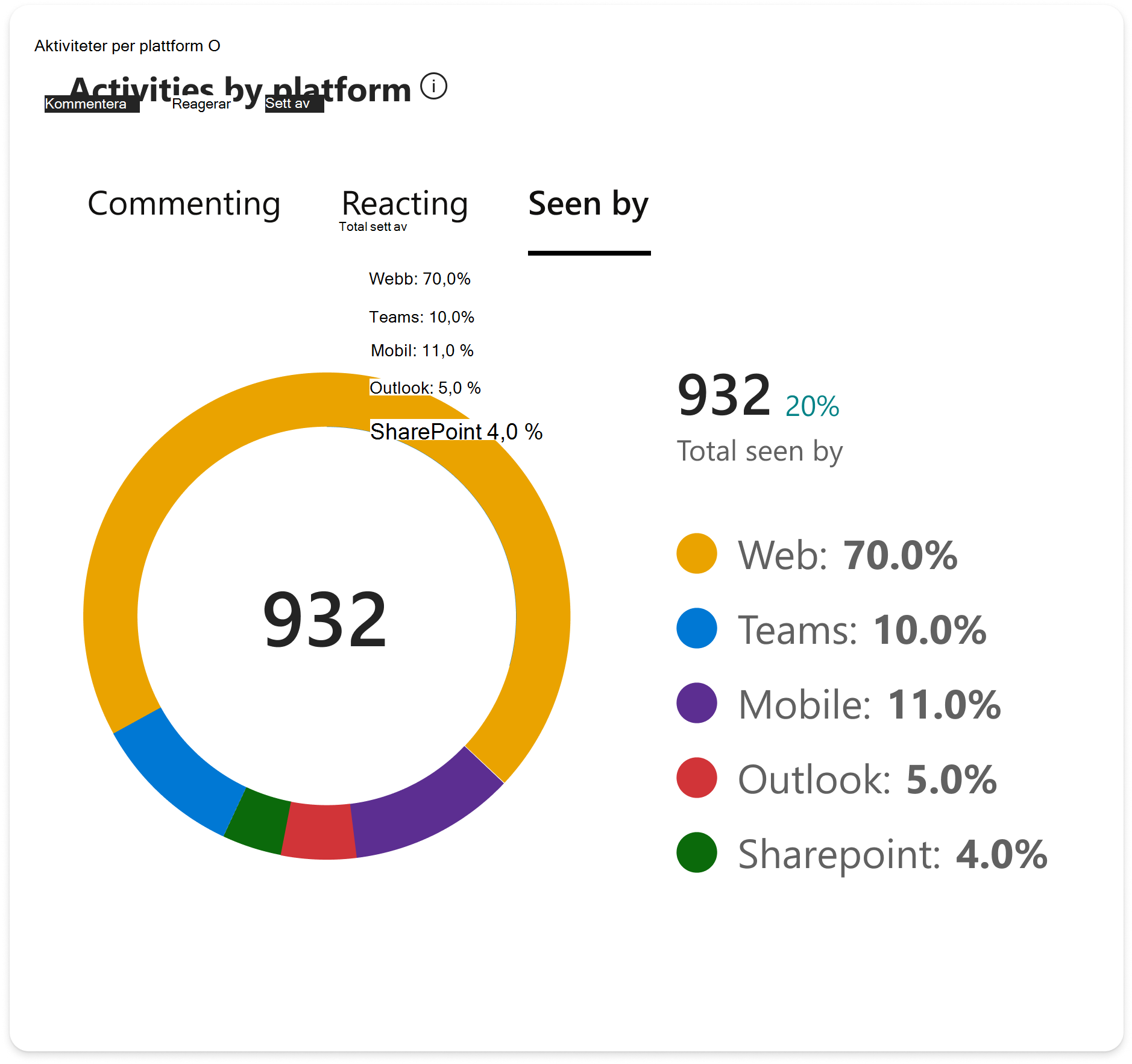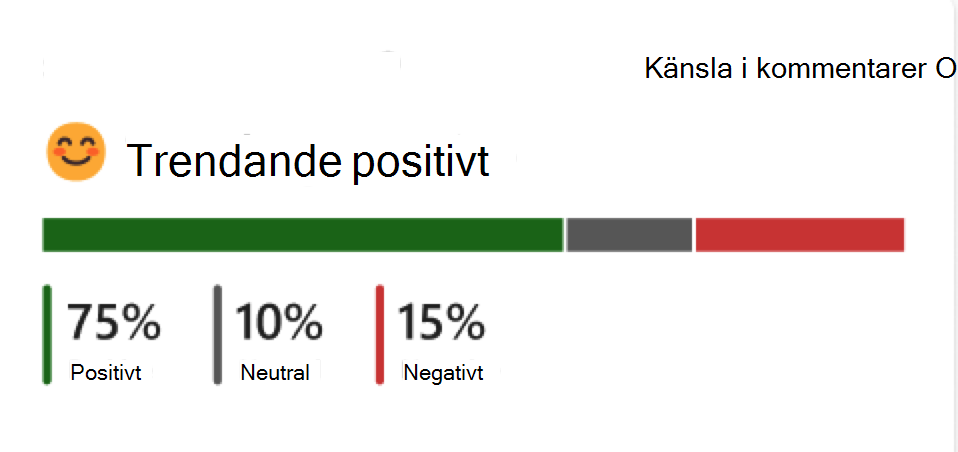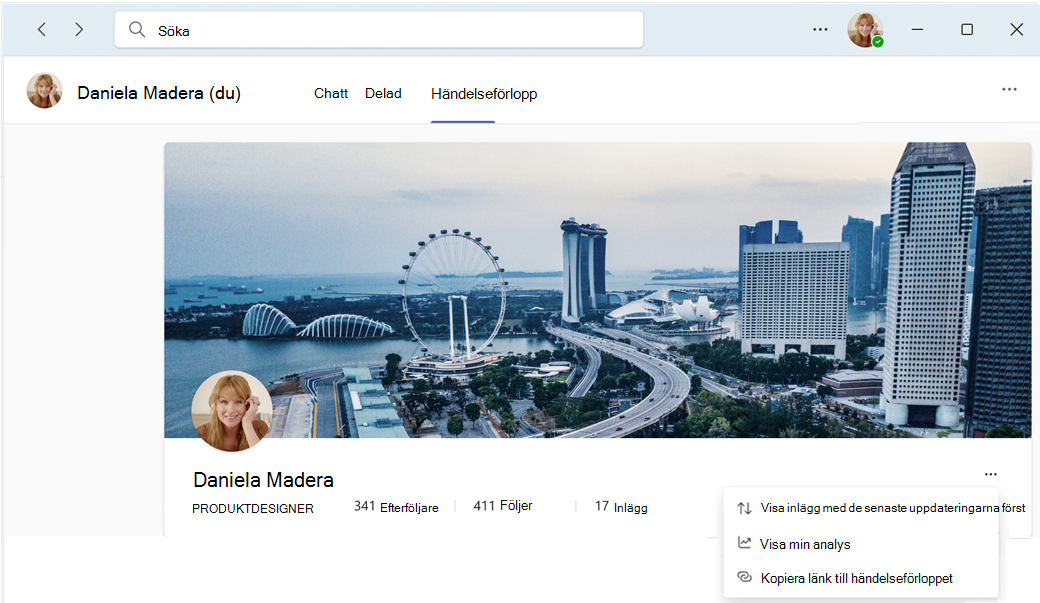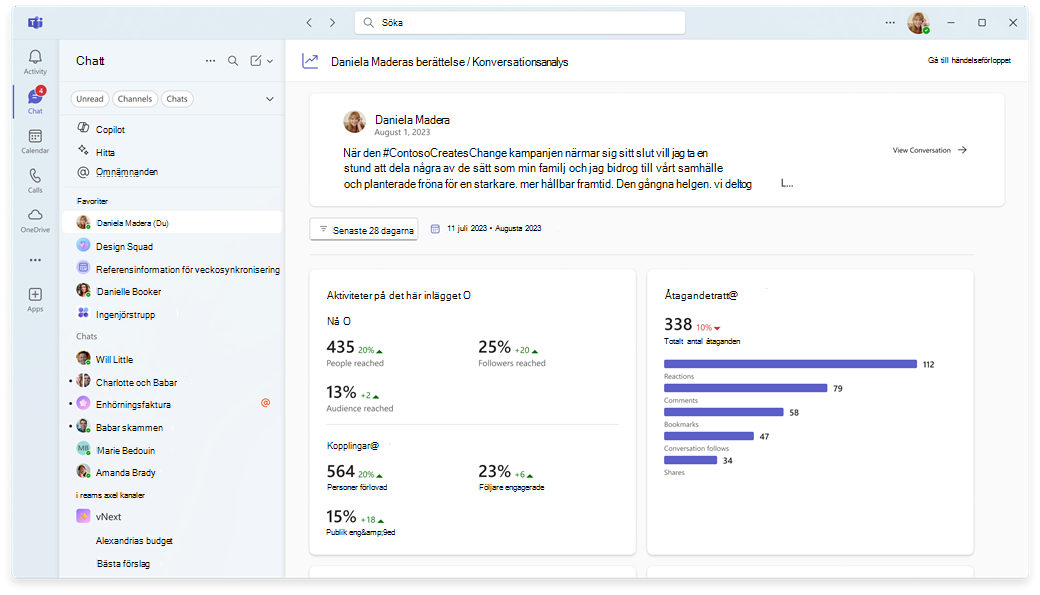Övervaka engagemang i Viva Engage med analyser
Viva Engage tillhandahåller robusta analyser som hjälper dig att bättre förstå effekten av dina inlägg. Med analys kan du övervaka:
-
Ditt eget engagemang (personligt, svar och konversationsanalys);
-
Engagemang inom de communities du besöker (communityanalys).
-
Företagscommunicatorer och nätverksadministratörer kan övervaka engagemanget i hela organisationen (kampanj- och nätverksanalyser).
Obs!: Förutom konversations- och communityanalyser är de flesta instrumentpanelsanalyser endast tillgängliga för kunder som har en MicrosoftViva Suite- eller Employee Communications and Communities-licens.
Öppna instrumentpanelen för analys
Alla som skapar ett inlägg i Viva Engage och till ledares ombud kan visa instrumentpanelen analys.
Använd någon av följande metoder för att öppna instrumentpanelen för personlig analys:
-
I händelseförloppet väljer du analysikonen under omslagsbilden eller länken på panelen Personlig sammanfattning . Den fullständiga analyssidan öppnas på fliken Personligt.
-
Välj länken Analys i den Viva Engage vänstra navigeringsmenyn.
-
På sidan Svar väljer du länken på sammanfattningspanelen Personliga svar.
Tips: Hovra över ett mått för att få mer information om det.
Personlig analys omfattar följande mått:
|
Din räckvidd |
Ett antal och ett diagrammönster för personer som har visat, reagerat eller kommenterat dina inlägg. |
|
Nå uppdelning |
Antalet personer som visar, reagerar eller kommenterar. |
|
Engagerad uppdelning |
Andelen personer som reagerade eller kommenterade. |
|
Populära konversationer |
De vanligaste konversationerna som du har startat. |
|
Reaktioner på dina inlägg |
Ett unikt antal reaktioner på alla dina inlägg. |
|
Populära kommentarer i dina inlägg |
Kommentarerna på dina inlägg med flest reaktioner. |
Använd följande instrumentpanelsfilter för att se trender:
|
Datumintervall |
Med datumintervall kan du se konversationstrender från det datum då ett inlägg skapades och därefter. Datumintervall representerar ändringar (delta) för den valda perioden. Du kan filtrera på 7days, 28days, 90days, and 365days. Om du till exempel väljer 7dagar kan du se ändringen vecka för vecka. 90 dagar visar kvartalsförändringar. |
|
Mål |
Använd det här filtret om du vill ta med data i communityn och händelseförloppet, eller bara för händelseförloppet. |
Obs!: Målgruppsrelaterade mått visas bara för ledare som har identifierats av en administratör eller företagscommunicator och har tilldelat målgrupper. Mer information finns i Identifiera ledare och hantera målgrupper i Viva Engage.
Om du vill förstå prestandan för frågor och svar som du interagerar med kan du titta i svarsanalyserna. Dessa analyser är synliga för alla som publicerar eller svarar på en fråga i Engage, antingen på fliken Svar eller i en community.
Svarsanalyser omfattar följande mått:
|
Personer du hjälpte |
Din påverkan baserat på antalet personer som har engagerat sig i en fråga som du har ställt eller besvarat. Mer information finns i Svar i Viva: Förstå sparad tid & Personer hjälpte – Microsoft Community Hub |
|
Svarssammanfattning |
Analys av frågor som du har besvarat |
|
Sammanfattning av frågor |
Analys av de frågor du ställde |
|
Frågor som du har engagerat dig i |
En uppdelning av de mest engagerade frågorna du ställde eller besvarade |
Obs!: Vissa användare kanske märker att Engage analysklientinformation inte fungerar som förväntat. Det här problemet påverkar de kundfördelningsmått som är tillgängliga i nätverksanalyser och konversationsanalyser för Viva Suite- och Communications- och Communities-licensierade kunder. Upplevelser som Viva Engage i Teams kan visa felaktigt lågt engagemang. Saknade åtaganden visas som webbklientengagemang. Vårt tekniska team arbetar med att åtgärda det här problemet.
Konversationsanalyser är en uppdelning i realtid av Viva Engage publicera aktivitet och inkluderar data från konversationsstartare, artiklar, omröstningar, beröm och mycket mer. Postskapare, deras ombud och företagskommunikatörer kan visa konversationsanalyser. Community-administratörer kan visa konversationsanalyser för de communities de hanterar.
-
Gå till en konversation i Viva Engage, välj ellipsikonen och välj sedan Visa analys. Du kan också välja antal Sedda med som visas i alla trådar.
Konversationsanalyser innehåller följande mått:
|
Personer har nåtts |
Antalet personer som tittade på, reagerade eller svarade. |
|
Personer förlovad |
Antalet personer som reagerade eller svarade |
|
Åtagandetratt |
Vilka typer av engagemang som händer i ditt inlägg. Innehåller detaljerade konversationsspecifika aktiviteter som bokmärken och delningar. |
|
Konversationstrender |
Totalt antal användare som har visat, reagerat och kommenterat inlägget inom den valda tidsperioden. Om en konversation har presenterats eller fästs visas de åtgärderna i diagrammet. |
|
Reaktionernas uppdelning |
Totala reaktioner och vilken typ av reaktioner som används. |
|
Kommentarer i inlägget |
En översikt över de mest engagerade kommentarerna på inlägget. |
|
Aktier |
Visar hur och var det här inlägget har delats. Måtten i den här tabellen relaterar till det nya inlägget som skapades vid en resurs. |
Konversationsanalyser innehåller dessa ytterligare mått i Viva Engage premium:
Avancerade personer har nått och engagerat sig
Procentandel av följare och målgruppen eller communityn har nåtts, beroende på var inlägget skapas. Om ett inlägg skapas i en community visas måttet för communityns räckvidd. Om ett inlägg skapas i händelseförloppet visas måttet för följare som nåtts. Om inlägget skapas i händelseförloppet av en ledare visas målgruppens uppnådda mått.
Aktiviteter per plattform
Plattformar som kommentarer, reaktioner och åsikter kommer från.
Känsla i kommentarer
Genomsnittligt sentiment för alla kommentarer i inlägget. Det här måttet är bara tillgängligt för inlägg med minst fem unika kommentarer. Mer information finns i Sentiment och temaanalys i Viva Engage .
Communityanalyser hjälper communitymedlemmar och administratörer att förstå sina Engage communityns engagemangstrender. Alla Viva Engage nätverksmedlemmar kan se insikter för offentliga communities. Community-medlemmar kan se insikter för privata communities. Community-administratörer i premiumlicensierade nätverk kan se avancerade analyser som Sparad tid, Personer hjälpt, Vanliga deltagare och Vilande konversationer.
Öppna communityanalys genom att besöka en community och välj analysikonen i communityhuvudet. Du kan visa communityanalyser via analyshubben och öppna fliken Community . Community-administratörer kan också se communityanalyser i ett sammanfattningskort som visas på den högra panelen i deras hanterade communities.
Communityanalyser innehåller följande funktioner och måttdefinitioner:
|
Datumintervallväljare |
Alla efterföljande mått gäller för det valda datumet. |
|
Medlemsaktivitet |
Visar en översikt över community-medlemmar och administratörsaktiviteter. Antalet medlemmar inkluderar inte administratörer, så det kan skilja sig från medlemsantalet som visas i huvudcommunity-feeden. |
|
Medlemmar/administratörer/Personer engagerade |
Totalt antal unika användare som har reagerat, kommenterat eller publicerat innehåll i communityn. |
|
Medlemmar/administratörer/Personer har nåtts |
Totalt antal unika användare som har visat communityinnehåll. |
|
Admin svarsfrekvens |
Visar antalet inlägg (trådstartare) med svar från community-administratörer. |
|
Totalt antal inlägg |
Visar en uppdelning av inlägg (trådstartare) som skapats i communityn. |
|
Vyer på inlägg |
Visar antalet visningar för alla inlägg (endast trådstarter). Antalet är inte unikt eftersom en användare kan gå tillbaka till ett inlägg och registrera sig som en annan vy. Antal i privata grupper och Hela företaget inkluderar bara medlems- och administratörsengagemang. |
|
Meddelanden som publicerats |
Visar antalet publicerade meddelanden, inklusive trådstartare och svar. Antal i privata grupper och Hela företaget inkluderar bara medlems- och administratörsengagemang. |
|
Reaktioner på meddelanden |
Visar antalet reaktioner på meddelanden, inklusive trådstartare och svar. Antal i privata grupper och Hela företaget inkluderar bara medlems- och administratörsengagemang. |
|
Svarsfrekvens och bästa svarsfrekvens |
Visar procent av frågor som får svar och procent av frågorna markerade som bästa svar i communityn. |
|
Populära konversationer |
Visar inläggen (trådstartare) med flest reaktioner, kommentarer och svar i communityn. De här konversationerna visas bara för administratörer, företagskommunikatörer och medlemmar i communityn. Externa gäster och andra användare av externa nätverk har inte behörighet att se innehållet i den här tabellen. |
|
Deltan |
Alla ändringar av procentuell ökning/minskning baseras på datumvalet. Exempel: för 7-dagarsperioder visar delta ändringar vecka för vecka. För 28-dagarsperioder visar deltat ändringar månad för månad. |
Communityanalyser innehåller ytterligare mått i Viva Engage Premium:
|
Känsla |
Genomsnittligt sentiment för alla inlägg i communityn. Detta mått är endast tillgängligt i communities med minst 20 medlemmar och fem unika affischer. Mer information finns i Sentiment och temaanalys i Viva Engage. |
|
Inlägg och känslor |
När AI-sammanfattning är aktiverad visar den här uppsättningen mätvärden totalt antal användare som har publicerat och sentimenttrender i innehållet. Begränsad till en enda community i communityanalyser. Mer information finns i Sentiment och temaanalys i Viva Engage . |
|
Populära teman i communityn |
Aktivering av AI-sammanfattning visar också de mest populära teman som diskuteras i communityn. Begränsad till en enda community i communityanalyser. Mer information finns i Sentiment och temaanalys i Viva Engage . |
|
Personer hjälpte |
Visar antalet unika användare som har reagerat, röstat och svarat på Q&As i communityn. |
|
Sparad tid |
Beräknad baserat på forskning som besvarade frågor sparar den genomsnittliga personen cirka 15 minuter genom att minska söktiderna. |
|
Vilande konversationer |
Visar community-inlägg utan engagemang. |
|
Obesvarade frågor |
Visar frågor utan publicerade svar. |
|
Vanliga deltagare |
Visar användare som skapar mest innehåll i communityn. |
|
Nya medlemmar |
Visar användare som nyligen har gått med i communityn |
Obs!: Du kan exportera data för valfritt tidsintervall till en fil i .CSV format genom att välja knappen Exportera högst upp på instrumentpanelen för communityanalys.
Obs!: Vissa användare kanske märker att Engage analysklientinformation inte fungerar som förväntat. Det här problemet påverkar klientfördelningsmått som är tillgängliga i nätverksanalyser och konversationsanalyser för Viva Suite- och Communications- och Communities-licensierade kunder. Upplevelser som Viva Engage i Teams kan visa felaktigt lågt engagemang. Saknade åtaganden visas som webbklientengagemang. Vårt tekniska team arbetar med att åtgärda det här problemet.
Nätverksanalyser hjälper nätverksadministratörer och företagskommunikatörer att förstå prestandan för Engage-nätverket. För att få mer detaljerad analys kan du också filtrera dessa insikter efter deras organisationsattribut. Mer information om hur du hanterar nätverksanalyser finns i Visa och hantera analyser i Viva Engage.
Nätverksanalyser omfattar följande mått:
|
Aktiverade licenser |
Antalet licensierade användare med Viva Engage aktiverat som en tjänst. |
|
Aktiverade användare |
Antalet personer som besökt Viva Engage minst en gång under de senaste 18 månaderna. |
|
Personer har nåtts |
Antalet personer som tittade på, reagerade eller svarade. |
|
Personer förlovad |
Antalet personer som reagerade eller svarade. |
|
Personer postat |
Antalet personer som publicerade på Viva Engage. |
|
Referensvärden för åtagande |
Percentiljämförelsen av nätverkets engagemangsgrad jämfört med organisationer med liknande storlek. |
|
Åtagandefördelning |
Vilka typer av engagemang som sker i nätverket. Engagemang omfattar inlägg, kommentarer och reaktioner. Totalt antal åtaganden är en mängd av alla inlägg, kommentarer och reaktioner som gjorts under den valda perioden. |
|
Aktiviteter per plattformar |
Visar de klienter där aktiviteten sker. Om vi inte har tillräckligt med information för att klassificera en klient loggas ett åtagande som Andra. På samma sätt loggar vi användaraktivitet som andra om den exakta klienten där åtagandet sker inte loggas i våra dataströmmar. Ett exempel på hur detta kan inträffa är när en organisation använder ett API eller inbäddning för att visa Engage feed för användare. |
|
Inlägg och känslor |
När AI-sammanfattning är aktiverad visar den här uppsättningen mätvärden totalt antal användare som har publicerat, totalt inlägg och sentimenttrender i innehållet. Mer information finns i Sentiment och temaanalys i Viva Engage . |
|
Populära teman i nätverket |
Aktivering av AI-sammanfattning visar också de mest populära teman som diskuteras i nätverket. Mer information finns i Sentiment och temaanalys i Viva Engage . |
|
Information om meddelanden |
En översikt över meddelandeaktiviteten i nätverket omfattar positionsdelning av meddelanden som görs via händelseförlopp och communities. Den visar också en översikt över personer som har nåtts, personer som är engagerade, mediantid för första vyn och mediantid för den första reaktionen för den valda perioden. |
|
Vanliga deltagare |
Visar vem som skapar flest inlägg i nätverket. |
|
Populära konversationer |
Visar inlägg med mest aktivitet. Du kan bara sortera efter vyer, reaktioner, kommentarer eller meddelanden. |
|
Populära communities |
Visar communities med mest aktivitet. Du kan sortera efter inlägg, kommentarer, vyer per medlem och engagerade medlemmar. Engagerade medlemmar är de som reagerar eller publicerar ett meddelande inom communityn. |
|
Populära kampanjer |
Visar kampanjer med mest aktivitet. Du kan sortera efter vyer, kommentarer och reaktioner. |
Obs!: Om du vill exportera data för valfritt tidsintervall till en fil i .CSV format väljer du knappen Exportera högst upp på instrumentpanelen för nätverksanalys.
Kampanjanalyser ger Engage administratörer och företagskommunikatörer prestandamått för officiella Engage kampanjer. Mer information om hur du hanterar dessa analyser finns i Visa communityinsikter i Viva Engage.
Kampanjanalyser spårar följande mått:
|
Personer reagerade |
Antalet personer som reagerade på ett inlägg med kampanj hashtaggen. |
|
Personer kommenterade |
Antalet personer som kommenterade ett inlägg med kampanj hashtagg. |
|
Personer postat |
Antalet personer som skapade ett inlägg med hjälp av kampanj hashtaggen. |
|
Personer har nåtts |
Antalet personer som visade, reagerade eller svarade på ett inlägg med hjälp av kampanj hashtaggen. |
|
Efterföljare |
Antalet personer som följer en kampanj. |
|
Totalt antal inlägg |
Visar hur många inlägg som innehöll en kampanj hashtagg av det totala antalet inlägg som gjorts. Listan kan sorteras efter plats för de flesta inlägg eller platser med de flesta vyer. |
|
Populära konversationer |
Visar de konversationer som har mest aktivitet. Kan sorteras efter vyer, kommentarer eller reaktioner. |
|
Kampanjföljares uppdelning |
Visar engagemangstratt för kampanjföljare, inklusive summor av deras följer och aktiviteter. Vissa kategorier visas inte med färre än fem deltagare. Kan filtreras för att endast visa aktiviteten för utfyllnadstecken (enligt definitionen i Engage). |
|
Reaktioner från personer |
Visar total reaktion uppdelad efter reaktionstyp. |
Obs!: Händelseförloppet för Teams är separat och skiljer sig från den Viva Engage upplevelsen för Teams. Händelseförlopp är en funktion med en flik för Microsoft Teams som tar det primära Engage sociala gränssnittet till teams-kommunikationsappen. Du behöver inte köra Viva Engage-appen i Teams för att dra nytta av den här funktionen.
Händelseförlopp för Teams (separat från appen Viva Engage för Teams) innehåller samma uppsättning verktyg och funktioner som du kan följa och interagera med kollegor. Börja med att öppna en ny chattsession med dig själv så visas fliken Händelseförlopp som visar din profil.
På menyn Mer () under omslagsbilden väljer du Visa profilanalys.
Sidan Händelseförloppsanalys visas och innehåller informationen från Viva Engage personliga analyssida i Viva Engage.
Obs!: När du vill återgå till händelseförloppet väljer du Gå till händelseförloppet längst upp till höger på analyssidan för händelseförlopp.